📌
ภาพหน้าจอโปรแกรมอาจไม่ตรงกันในบางจุดกับโปรแกรมเวอร์ชันปัจจุบันอันเนื่องจากคำแนะนำนี้อาจยังไม่ได้ถูกปรับปรุงรูปภาพ แต่โดยขั้นตอนการใช้งานหลักยังเป็นการใช้งานแบบเดียวกัน
ตัวอย่างกำหนดสิทธิ์พนักงานแบบ เข้มงวดสูงสุด

ตัวอย่างการกำหนดสิทธิ์การใช้งานโปรแกรม ของพนักงาน ที่เน้นงานขายเพียงอย่างเดียว หรือการจำกัดสิทธิ์การเข้าถึง/การใช้งานที่เกี่ยวข้องกับงานขายแบบสูงสุด และการตรวจสอบประวัติการใช้งานโปรแกรม
สำหรับผู้ใช้งานที่ยังไม่เคยเพิ่มพนักงาน หรือ user ที่จะใช้งานโปรแกรม สามารถ สามารถศึกษาได้ที่
link นี้ : จัดการ ข้อมูลพนักงาน (user) | สิทธิ์การใช้โปรแกรม
ตัวอย่างการตั้งค่าสิทธิ์พนักงาน เน้นงานขาย
แท็บ "สิทธิ์การเข้าเมนู" ให้ติ๊กเฉพาะ เมนูขาย อย่างเดียว ไม่สามารถเข้าถึงฟอร์มในเมนูอื่น ๆ ได้ จะทำให้พนักงานไม่สามารถแก้ไขสินค้า แก้ไขราคา หรือ การเป็นรายงาน เห็นต้นทุน กำไร ได้

แท็บ "สิทธิ์การใช้งานโปรแกรม" แท็บนี้จะมีการตั้งค่าได้อย่างละเอียด จะมีแท็บย่อยอีก 4 แท็บ ตามตัวอย่างในภาพด้านล่างนี้
แท็บ "การใช้าน ขายสินค้า"
- ให้เปิดลิ้นชัก หลัง "ยืนยัน" การขายแล้วเท่านั้น
เพื่อไม่ให้ทอนเงิน หรือ เปิดลิ้นชัก โดยที่ยังไม่ได้ยืนยันการขาย
- ถ้าราคาขายพบปัญหา (ราคาขายขาดทุน) จะกดรับเงินไมไ่ด้
ป้องกันกรณีที่ราคาขายมีปัญหา เช่น ตั้งราคาต่ำกว่าทุน หรือ มีการกดให้ส่วนลดที่มากเกินไป (หากพนักงานมีสิทธิ์ให้ส่วนลด) หรือ ข้อผิดพลาดในการตั้งราคาอื่น ๆ
- ห้ามกดยกเลิกการรับเงิน หมายถึง หากกด F3 รับเงิน จะไม่สามารถออกจากหน้าต่างนั้นได้
ต้องใช้รหัสผู้จัดการร้านในการยกเลิกการรับเงิน เพื่อให้เจ้าของร้าน หรือ ผู้จัดการร้านรับทราบขั้นตอนนี้ว่ามีเหตุการณ์อะไรที่ทำให้ต้องยกเลิกการรับเงิน
- ห้ามกดเพิ่มฟอร์มขาย (บังคับให้ทำขายได้ครั้งละ 1 หน้าเท่านั้น)
เพื่อไม่ให้พนักงานเปิดหน้าขายเยอะเกินไป และ อาจมีการลงรายการขายค้างเอาไว้และไม่ยืนยันรับเงิน
- ไม่มีสิทธิ์ลบรายการขายที่ลงไปแล้ว
เช่น หากมีการสแกนสินค้า หรือ คีย์สินค้าลงรายการขายแล้ว (ยังไม่ได้รับเงิน) จะไม่สามารถลบรายการนั้นออกได้
- ไม่มีสิทธิ์เปลี่ยนการดึงราคาขาย เป็นราคาส่งได้
คือ บังคับให้ใช้ราคาปลีกอย่างเดียวเท่านั้น
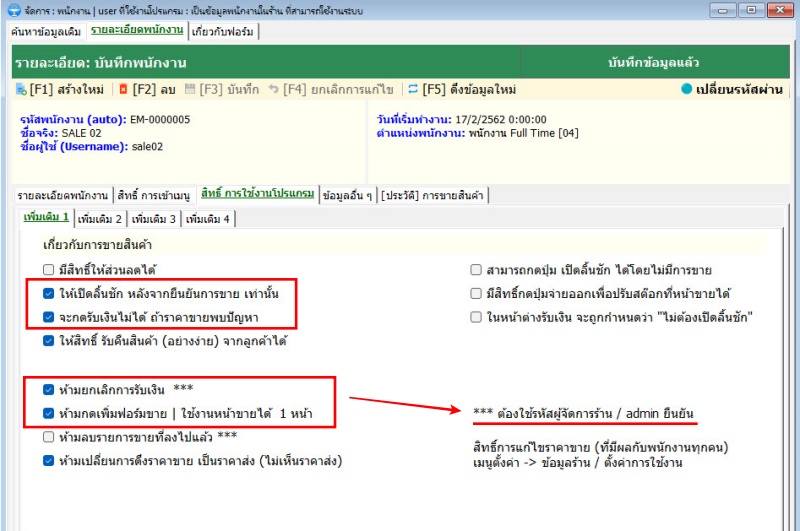
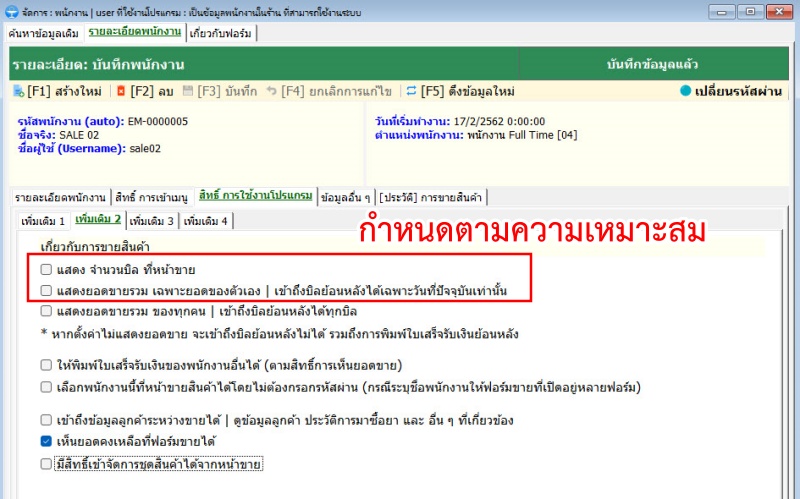
การเข้าถึง รายงาน
ติ๊กเฉพาะ ไม่มีสิทธิ์ดู "รายงานสรุปยอดขาย สำหรับพนักงาน" ในเมนูขาย เพื่อไม่ให้พนักงานรู้ยอดขายรวม
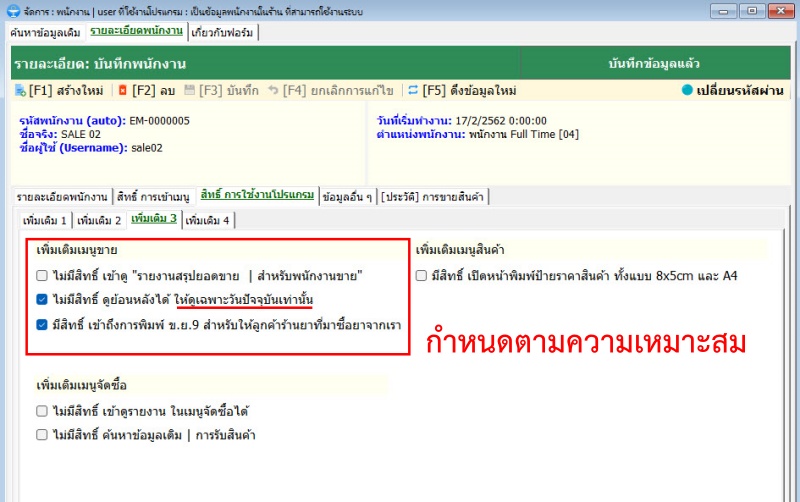
ตัวอย่างที่แสดงให้ดูไปนั้นผู้ใช้งาน (เจ้าของร้าน) สามารถปรับหรือเลือกเพิ่มเติมได้ตามความเหมาะสม อาจไม่จำเป็นต้องกำหนดตามในตัวอย่างทุกหัวข้อก็ได้
ใช้จอที่ 2 ช่วยรับเงิน สแกน QR CODE
เพื่อเป็นการบังคับสถานการณ์หน้าร้านว่า หากลูกค้าร้านยาต้องการสแกน QR CODE พนักงานหน้าร้านจะต้องกดรับเงิน และ เลือกประเภทพร้อมเพย์ จอที่ 2 จะแสดง QR CODE เพื่อให้ลูกค้าร้านยาสแกนเท่านั้น (ต้องเก็บป้าย QR CODE อื่น ๆ ในร้านลงทั้งหมด) และเมื่อสแกนแล้วพนักงานต้องยืนยันการขาย เพราะจะไปต่อบิลถัดไปไม่ได้เนื่องจากถูกกำหนดไว้ว่าห้ามยกเลิกรับเงินคำแนะนำ รีวิวการใช้งานจอที่ 2
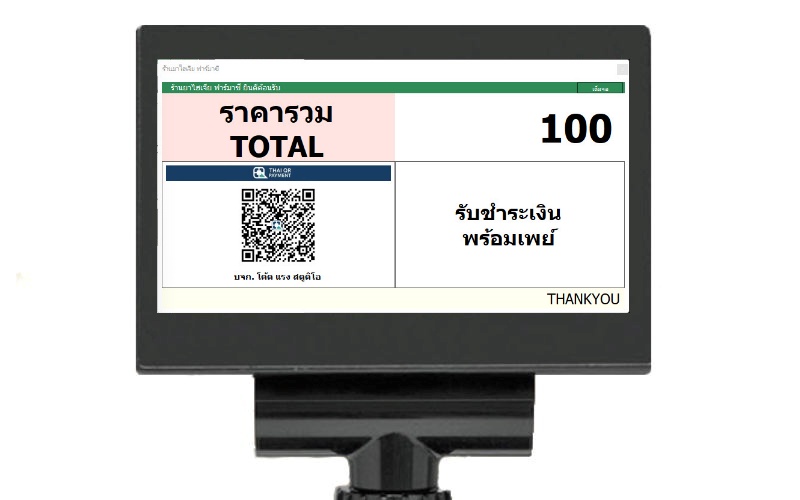
การเปลี่ยนรหัสผ่าน admin
นอกจากพนักงานที่เป็นผู้จัดการร้านแล้ว ที่มีสิทธิ์สูงในในระบบ ยังมีชื่อผู้ใช้ admin ที่ยังสามารถเข้าถึงข้อมูลได้ทั้งหมดในโปรแกรม (ที่เป็นค่าเริ่มต้นของโปรแกรม) เจ้าของร้านควรเปลี่ยนรหัสผ่านของชื่อผู้ใช้ admin ด้วย *** สิ่งที่พลาดกันคือให้พนักงานหน้าร้านเข้าใช้งานด้วยชื่อ admin ***

ใช้งาน TeamViewer เจ้าของร้านรีโมตไปที่เครื่องหน้าร้านได้
หากเจ้าของร้านมีหลายสาขา/หรือไม่ได้เข้าร้านบ่อย การกำหนดสิทธิ์อย่างเข้มงวดในบางขั้นตอนต้องมีการยืนยันรหัสผ่านของผู้จัดการร้าน/รหัส admin ดังนั้นการ Remote เข้ามายังคอมพิวเตอร์ที่ร้านนั้น ๆ เพื่อกรอกรหัสยืนยันจะทำให้งานหน้าร้านเดินต่อได้ แนะนำให้ศึกษาเกี่ยวกับโปรแกรม TeamViewer Host ดาวน์โหลดและศึกษาเพิ่มเติม Team Viewer
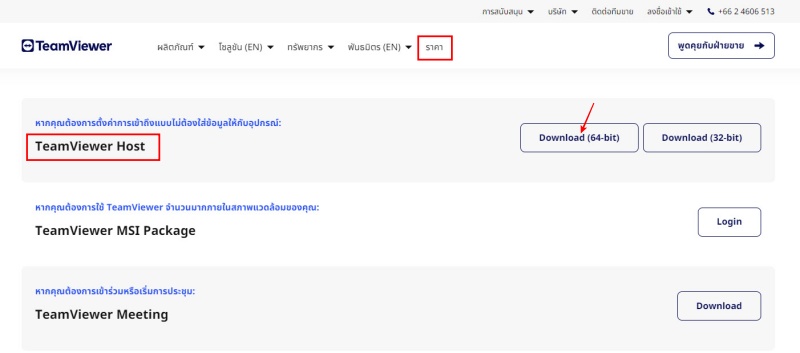
การดูประวัติการใช้งาน
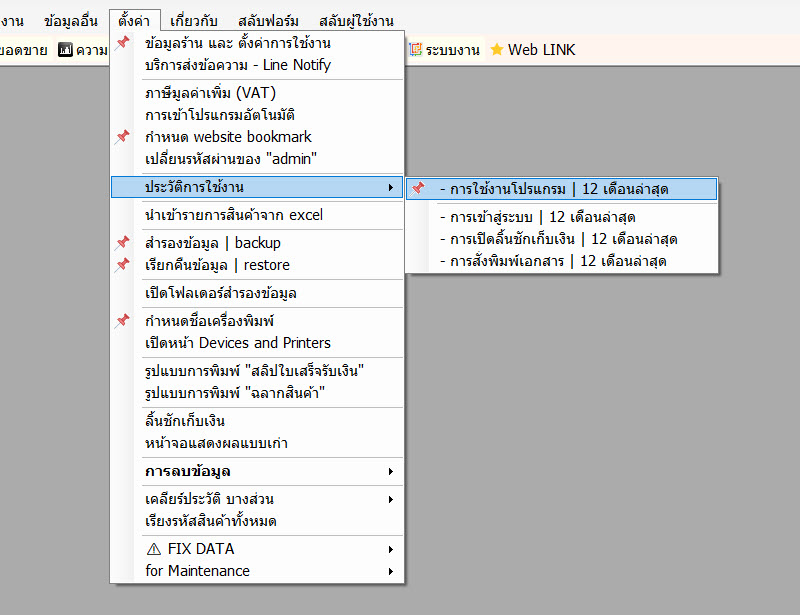
LINE Notify
ดูแจ้งเตือนหน้าร้าน คำแนะนำ LINE Notify









